Файл: Руководство для выполнения практических работ по дисциплине Документационное обеспечение управления.doc
ВУЗ: Не указан
Категория: Не указан
Дисциплина: Не указана
Добавлен: 30.11.2023
Просмотров: 381
Скачиваний: 3
ВНИМАНИЕ! Если данный файл нарушает Ваши авторские права, то обязательно сообщите нам.
СОДЕРЖАНИЕ
Зарегистрируйте входящий документ в журнале и регистрационно-контрольной карточке.
Зарегистрируйте исходящий документ в журнале и регистрационно-контрольной карточке.
2. Состав реквизитов документов
3. Требования к оформлению реквизитов документов
Макет оформления приказа (с продольным расположением реквизитов)
2.4. Гриф утверждения.
2.5. Индекс дела.
2.6. Заголовок к тексту документа (на какой календарный год составлена номенклатура дел).
2.7. Количество единиц хранения.
2.8. Наименование организации.
2.9. Гриф согласования номенклатуры дел с экспертно-проверочной комиссией архивного учреждения.
2.10. Срок хранения и номер статей по перечню.
2.11. Гриф согласования номенклатуры дел с экспертной комиссией организации.
2.12. Заголовок дела.
Ответ: _________________________________________________________________________ ________________________________________________________________________________________________________________________________________________________________________________________________________________________________________________________________________________________________________________________________
3. Как следует показать в номенклатуре дел, что предусмотренное в ней дело не заведено? Укажите номер правильного ответа:
3.1. Зачеркнуть заголовок незаведенного дела и расписаться в графе "Примечание".
3.2. Не вносить никаких изменений, т. к. эта информация не отражается в номенклатуре дел.
3.3. Поставить в графе "Примечание" отметку "Не заведено" и расписаться.
3.4. Перепечатать страницу номенклатуры дел, исключив из нее заголовок незаведенного дела.
4. Какую информацию содержит итоговая запись к номенклатуре дел? Укажите номера правильных ответов:
-
Общее количество заведенных дел. -
Сроки хранения документов. -
Количество незаведенных дел. -
Информацию о сдаче дел на архивное хранение. -
Количество утраченных в течение года дел с указанием причин утраты. -
Количество переходящих дел. -
Категории заведенных дел. -
Количество дел, подлежащих рассмотрению на экспертно-проверочной комиссии.
Дата __________________
Оценка _________________ Подпись преподавателя ________________
ПРАКТИЧЕСКАЯ РАБОТА № 10
ТЕМА: Использование ПЭВМ в делопроизводстве.
НАИМЕНОВАНИЕ РАБОТЫ: Работа с шаблонами Microsoft Office (заполнение бланков-формуляров организационно-распорядительной документации).
ЦЕЛЬ РАБОТЫ: Отработать приемы создания организационно-распорядительных документов в редакторе Microsoft Word на основе шаблонов, как стандартных, так и вновь созданных пользователем.
ФОРМРУЕМЫЕ КОМПЕТЕНЦИИ: ОК 1-3, 5; ПК 1.1-1.4, 2.1-2.4, 3.1-3.4, 4.1-4.4.
ПРИОБРЕТАЕМЫЕ УМЕНИЯ: Студенты смогут составлять письмо на основе готового шаблона, превращать созданный приказ в шаблон, использовать шаблон приказа для создания нового приказа.
ОСНАЩЕНИЕ РАБОЧЕГО МЕСТА: IBM/PC, программа Word, рабочая тетрадь.
МЕСТО ПРОВЕДЕНИЯ: лаборатория «Учебная бухгалтерия».
НОРМА ВРЕМЕНИ: 90 минут.
ЛИТЕРАТУРА: Басаков М.И. Делопроизводство [Документационное обеспечение управления] : учебник / М.И. Басаков, О.И. Замыцкова. – Ростов н/Д: Феникс, 2014. – 275-290 с.
Вопросы при допуске к занятию:
-
Каков состав типовых возможностей компьютерных программ по автоматизации ДОУ? -
Что такое текстовый процессор, каково его применение? -
Что такое интегрированный офисный пакет?
Методические указания
Шаблон - это документ, сформировав который один раз, затем можно использовать для создания других документов. Создав свой шаблон, содержащий неизменяемую часть документа, можно впоследствии только вносить нужные правки в документ.
Любой документ текстового редактора Word создается на основе шаблона. Даже пустой документ, который мы привыкли видеть на экране после запуска программы, создается на основе шаблона заданного по умолчанию, его имя - normal.dot. Кроме этого стандартного шаблона, в редакторе есть несколько других для создания писем, факсов, заявлений и других типичных документов. Воспользоваться этими стандартными шаблонами можно, выбрав "Файл -> Создать". В результате в окне редактора появился область задач "Создание документа" (рис. 1.).
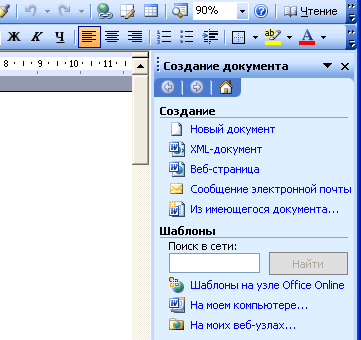
Рис. 1. Область задач "Создание документа" в окне текстового редактора Word.
Для создания нового документа на основе шаблона можно использовать стандартные шаблоны, которые были включены в пакет Microsoft Office при его установке, либо шаблоны, размещенные на сайте программы (для этого предназначена ссылка "Шаблоны на узле Office Online"). В результате выбора первого пункта откроется окно для выбора шаблона. Обратите внимание, что шаблоны размещены на вкладках в соответствии с их предназначением. Выберите нужный шаблон, например "Современная записка". В результате будет создан новый документ на основе выбранного шаблона, в документе будут размещен текст шаблона, который теперь можно изменить в соответствии с необходимостью.
Если вы создали документ, который можно использовать для создания других документов,
внося лишь незначительные изменения, превратите его в шаблон. Для этого его достаточно сохранить в формате шаблона, выбрав "Файл" -> "Сохранить как", и в поле "Тип файла" выбрать значение "Шаблон документа (*.dot)". Обратите внимание на место сохранения нового шаблона - по умолчанию шаблоны сохраняются в папке "Шаблоны" (рис. 2), которая размещена в директорииDocuments and Settings\имя_пользователя \Application Data\Microsoft. Это расположение менять не рекомендуется.
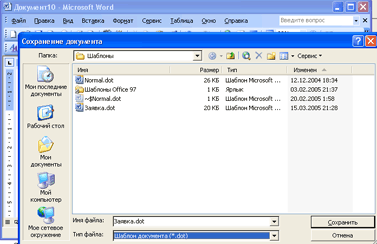
Рис. 2. Сохранение файла как шаблона.
После того, как шаблон сохранен, его можно использовать для создания документов. Выбрав "Файл -> Создать" и воспользовавшись ссылкой "На моем компьютере" увидеть сохраненный ранее шаблон можно на вкладке "Общие".
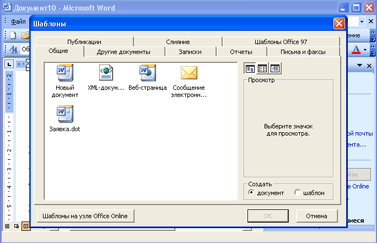
Рис. 3. Создание документа, базирующегося на собственном шаблоне.
На основе готового шаблона, то ли стандартного, то ли ранее созданного пользователем, можно создать новый шаблон. Сделать это удобно опять же в том случае, когда необходимо создавать много одинаковых документов, пусть с незначительными отличиями от уже существующего шаблона. Создать новый шаблон на основе готового шаблона можно так же, как и на его основе новый файл - выберите для этого "Файл -> Создать", воспользуйтесь ссылкой "На моем компьютере", в окне "Шаблоны" выделите нужный шаблон и отметьте переключатель "Шаблон", который размещен над кнопками "Ок" и "Отмена". В результате будет создан новый шаблон, в котором будут размещены элементы предыдущего шаблона, при этом в новый шаблон можно внести все необходимые изменения и сохранить его под новым именем.
Задание № 1.
Создайте письмо на основе стандартного шаблона «Современное письмо», который включен в пакет Microsoft Office.Текст письма возьмите из практической работы № 8 задание № 3. Распечатайте письмо и приложите к рабочей тетради.
Порядок выполнения задания № 1:
-
Создайте новый документ в текстовом редакторе Word. -
Выберите "Файл -> Создать". В результате в окне редактора появится область задач "Создание документа". Воспользуйтесь ссылкой "На моем компьютере". -
На вкладке «Письма и факсы» выберите стандартный шаблон «Современное письмо». -
Заполните необходимые поля текстом из задания № 3 практической работы № 8, результат выведите на печать.
Задание № 2.
Создайте шаблон приказа по основной деятельности ОАО «Русский лен», используя макет оформления приказа с продольным расположением реквизитов (приложение 2).
Порядок выполнения задания № 2:
-
Создайте новый документ в текстовом редакторе Word. -
Измените параметры форматирования. Установите: шрифт – Times New Roman, размер шрифта – 14 пунктов; параметры абзаца: выравнивание текста – по ширине страницы, отступ первой строки – 12,5 мм, межстрочный интервал - Полуторный. -
Наберите текст из приложения 2. -
Сохраните новый документ в формате шаблона, выбрав "Файл" -> "Сохранить как", и в поле "Тип файла" выбрать значение "Шаблон документа (*.dot)". Шаблон приказа сохранится по умолчанию в папке «Шаблоны».
Задание № 3.
На основе шаблона приказа по основной деятельности ОАО «Русский лен» создайте новый документ. Для этого воспользуйтесь ранее составленным приказом в практической работе № 3 задание № 1. Распечатайте приказ и приложите к рабочей тетради.
Порядок выполнения задания № 3:
-
Выберите "Файл -> Создать". В результате в окне редактора появится область задач "Создание документа". Воспользуйтесь ссылкой "На моем компьютере". -
На вкладке "Общие" выберите сохраненный ранее шаблон. -
Внесите необходимые изменения в приказ из задания № 1 практической работы № 3. -
Приказ выведите на печать.
Дата __________________
Оценка _________________ Подпись преподавателя ________________
Приложение 1
Расположение основных реквизитов (формуляр-образец документа)
     19 Отметка о контроле 19 Отметка о контроле01 Государственный герб РФ03 Эмблема организации 16 Гриф утверждения 08 Наименование организации 09 Справочные данные об организации: индекс; город; ул.; дом; тел.; 15 Адресат Заголовоч- факс; расчетный счет в банке ная часть 10 Вид документа документа 04ОКПО 05 ОГРН06 ИНН/КПП 07ОКУД 16 Резолюция 11 Дата __________ 12 № _______ 13 На № _________ от _______ 14 Место составления 18 Заголовок к тексту ___________ Основная Начало абзаца текста часть документа 20 Т Е К С Т 21 Приложение ___________ 22 Должность лица, подписавшего документ подпись расшифровка подписи 25 Печать Оформляю - 23Гриф согласования документа щая 24 Виза согласования документа часть 26 Отметка о заверении копии документа документа27Фамилия исполнителя и телефон 28 Отметка об исполнении документа 29 Отметка о поступлении и направлении его в дело 30 Идентификатор электронной копии документа |